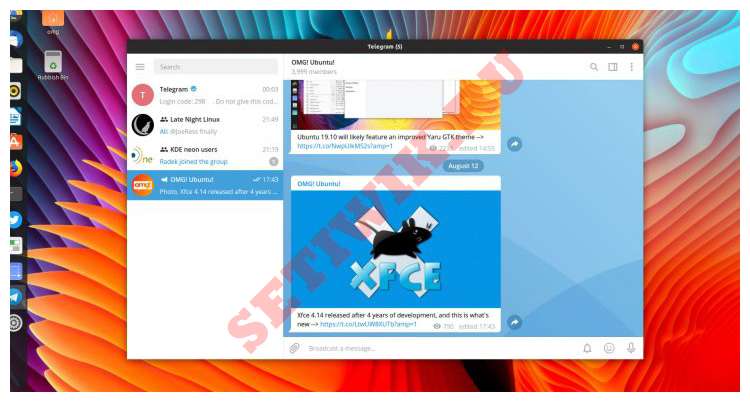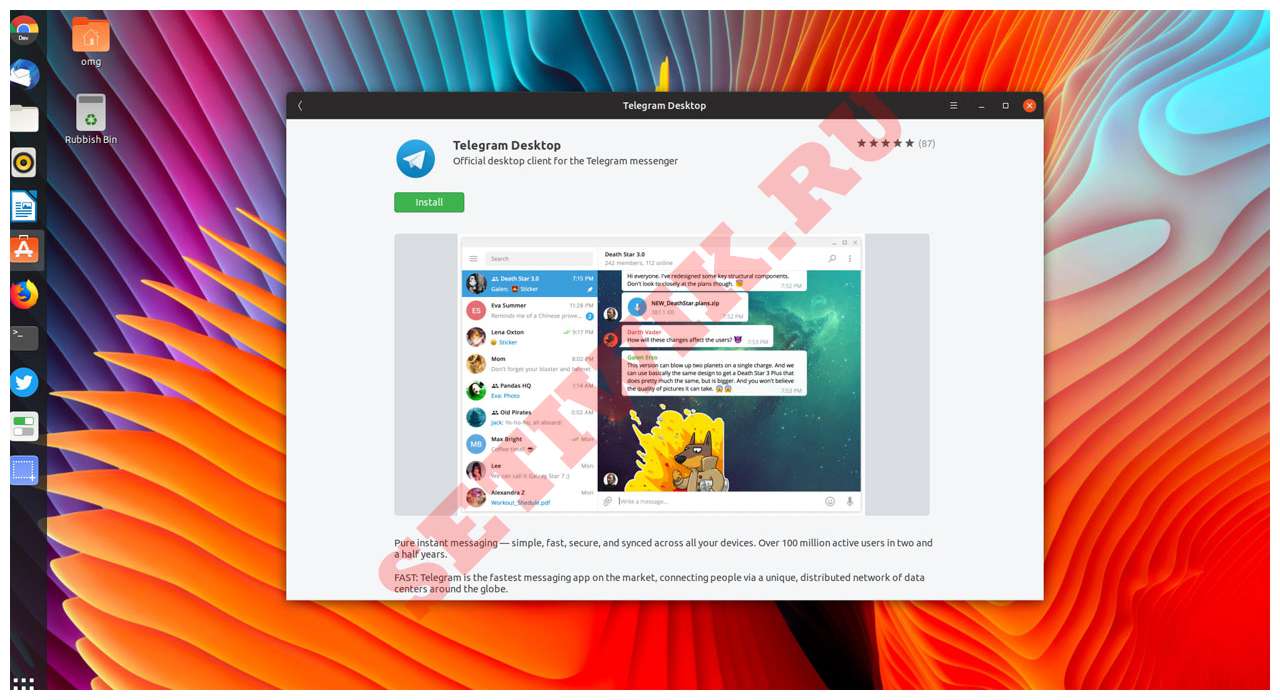- Как установить Telegram на Ubuntu Linux
- Как установить Telegram на Ubuntu
- Способ 1: Официальная загрузка Телеграммы
- Способ 2: Установка приложение Telegram Snap в Ubuntu
- Способ 3: Добавление PPA Телеграма
- Способ 4: Установка Telegram Flatpak
- Заключение
- Как установить Telegram в Linux
- Установка Telegram из официального репозитория
- Установите Telegram с Flatpak или Snapd
- Установка с официального сайта Telegram
- Итог
- Два способа установки Telegram в Ubuntu и Linux Mint
- Немного о Telegram
- Установка Telegram через менеджер приложений
- Удаление Telegram
- Выводы
- 7 коментарів
Как установить Telegram на Ubuntu Linux
Telegram — это достойная альтернатива WhatsApp, в основе которой лежит сквозное шифрование и конфиденциальность данных. Так же Telegram — это бесплатная, полнофункциональная и чрезвычайно популярная альтернатива различным мессенджером с шифрованием на стороне сервера и конфиденциальностью данных в своей основе.
Примечание: для создания учетной записи Telegram вам нужен рабочий номер мобильного телефона. Telegram Web можно использовать в любом веб-браузере.
Лчино я вам рекомендую воспользоваться всеми функциями, которые может предложить Telegram — это использовать официальный настольный клиент Telegram, доступный для Windows, macOS и Linux.
Этот пост является подробной инструкцией о том, как установить Telegram на Ubuntu, Linux Mint и связанные с ними дистрибутивы. Это не сравнение «Телеграма с WhatsApp».
Здесь мы не будем углубляться в причины, по которым люди ежедневно используют мессенджер. Но основные функции Telegram я должен привести.
- Отправляйте текстовые сообщения, фотографии, аудио-и видеоклипы.
- Индивидуальные, групповые и приватные возможности чата.
- Совершайте бесплатные голосовые звонки другим пользователям.
- Сообщения зашифрованы и могут самоуничтожаться.
- Открытый API и протокол разрешают сторонние приложения.
В Телеграмме есть еще масса полезных функций, но давайте перейдем к инструкции по установке.
Как установить Telegram на Ubuntu
Здесь мы покажем вам четыре различных способа установки Telegram на Ubuntu 18.04 LTS (или более поздней версии). Хотя телегу можно установить и на старую версию такую как Ubuntu 16.04 LTS, если конечно вы ее используете.
Независимо от того, каким способом вы будете устанавливать Telegram, вы получите одно и тоже приложение с одинаковыми функциями. Никакой разницы нет.
Кроме того, перечисленные методы приложений PPA и Snap позволяют автоматически обновлять новые сборки по мере их выпуска.
Настольное приложение Telegram для Linux является собственным приложением. Это программное обеспечение имеет открытый исходный кодом, распространяется под лицензией GPL v3. Данный код доступен на GitHub. Он должен нормально работать в большинстве настольных сред, например, Xfce, Cinnamon и так далее. Однако в некоторых ОС могут возникнуть проблемы с отображением индикатора в трее.
Способ 1: Официальная загрузка Телеграммы
Переходим на официальный сайт Telegram. Сайт позволяет загрузить установщик настольных приложений Telegram, который работает на различных операционных системах, включая Ubuntu, Linux Mint и другие. Кстати если вы хотите знать почему Linux Mint лучше Ubuntu, прочтите эту статью Сравнение LInux Mint и Ubuntu.
Либо здесь нажмите ссылку ниже, чтобы загрузить пакет tarball для дистрибутивов Linux, который содержит автономную среду выполнения и средство обновления Telegram:
Запустить Telegram с помощью этого пакета очень просто: распакуйте архив tar.xz , далее войдите в созданную папку «Telegram«, затем дважды щелкните на двоичный файл telegram внутри папке.
Далее следуйте инструкциям по настройке, которые отображаются на вашем экране.
Примечание: этот способ не устанавливает приложение в вашу систему, но просто добавит ярлык приложения «Telegram» в меню запуска/приложения. Просто не не удаляйте двоичный файл, на который он ссылается!
Если вам нравится использовать самые последние версии и быть бета тестером, вы также можете скачать бета-версию Telegram для Ubuntu:
Способ 2: Установка приложение Telegram Snap в Ubuntu
Вы можете установить Telegram в качестве приложения Snap на Ubuntu с помощью Ubuntu Software. Для этого просто найдите «telegram-desktop» в магазине ил нажмите кнопку «Установить». Чтобы напрямую открыть страницу со списком приложений нажмите ссылку ниже:
Вы можете установить приложение Telegram Snap с помощью командной строки. Для этого введите команду:
sudo snap install telegram-desktop
Когда установка Telegram будет завершена, приложение будет доступно для запуска из пуска и из меню приложений. После запуска просто следуйте инструкциям по настройке на экране.
Способ 3: Добавление PPA Телеграма
Испанский блог Linux Atareao поддерживает неофициальный Telegram PPA для Ubuntu 16.04 LTS и выше. Этот PPA упаковывает последние официальные сборки в традиционном репозитории.
Если вы хотите установить Telegram на Linux Mint, вы можете использовать этот PPA вместо двоичного файла описанного в 1 способе или пакета snap, про который мы говорил в способе 2.
Добавить Telegram PPA в ваши источники легко. Просто откройте новое окно терминала ctrl + t и выполните следующую команду, введя пароль пользователя при появлении запроса:
sudo add-apt-repository ppa:atareao/telegram
sudo apt update && sudo apt install telegram
После завершения установки вы сможете запустить Telegram, найдя его в меню приложений на рабочем столе или в программе запуска приложений.
Способ 4: Установка Telegram Flatpak
Клиент Telegram Linux также доступен для установки в виде приложения Flatpak с Flathub.
Примечание: для Ubuntu вам потребуется установить Flatpak и настроить репозиторий Flathub, прежде чем вы сможете установить приложение.
Заключение
Чтобы зарегистрироваться в аккаунт в Telegram, вам нужен действительный и рабочий номер мобильного телефона, точно так же как и в WhatsApp. Это применимо, даже если вы собираетесь использовать службу только на настольном компьютере.
Спасибо за то что дочитали до конца. Оставьте свои отзывы и замечания в разделе комментариев.
Как установить Telegram в Linux
Установим Telegram в Linux. Telegram Messenger — это бесплатное приложение для связи с друзьями, семьей и знакомыми в различных операционных системах, в том числе на мобильных устройствах и компьютерах. Вы также сможете размещать групповые чаты, видео звонки и ленты социальных сетей.
В этом руководстве мы рассмотрим пошаговые инструкции по установке Telegram Messenger на всех основных дистрибутивах Linux. Telegram прост в установке, поскольку он изначально доступен в официальных репозиториях большинства дистрибутивов. Вы также увидите несколько альтернативных методов установки приложения.
Установка Telegram из официального репозитория
В большинстве дистрибутивов Linux можно установить Telegram Messenger с помощью системного диспетчера пакетов, поскольку пакет Telegram доступен в официальных репозиториях.
Используйте соответствующую команду ниже, чтобы установить Telegram.
Чтобы установить Telegram на Ubuntu, Debian и Linux Mint :
Чтобы установить Telegram в Fedora, CentOS, AlmaLinux и Red Hat :
Чтобы установить Telegram в Arch Linux и Manjaro :
Установите Telegram с Flatpak или Snapd
Если у вас другой дистрибутив, вы всегда можете использовать универсальный менеджер пакетов, такой как Snapd или Flatpak.
Чтобы установить Telegram с Snapd:
Чтобы установить Telegram с Flatpak:
Установка с официального сайта Telegram
wget -O telegram.tar.xz https://telegram.org/dl/desktop/linux
tar xf telegram.tar.xz
sudo mv Telegram /opt/telegram
sudo ln -sf /opt/telegram/Telegram /usr/bin/telegram
Итог
В этом руководстве мы рассмотрели несколько различных методов установки приложения Telegram Messenger в различных системах Linux. Telegram предлагает безопасные и зашифрованные чаты с мгновенным откликом и множеством различных опций. Лучше всего то, что Telegram бесплатен и имеет открытый исходный код. Теперь когда он установлен, вы можете войти в свою учетную запись и написать друзьям.
Два способа установки Telegram в Ubuntu и Linux Mint
Приветствую на сайте! Сегодня я расскажу, как установить Telegram в Ubuntu. Несмотря на то, что процедура эта довольно простая, вопрос все равно популярный среди начинающих пользователей Ubuntu. А раз так – необходимо помогать.
Ниже рассмотрим два способа установки Telegram. Первый (более простой) – установка snap из центра приложений. Второй – установка программы из сайта.
Немного о Telegram
Думаю, мало кто из вас не знает о Teleram (тем более если вы ищите информацию по его установке), поскольку он достаточно популярен. Но вдруг, кто-то действительно сталкивается впервые. Поэтому все пару слов о том, что такое Telegram сказать необходимо.
Telegram — это мессенджер и облачный сервис, для обмена сообщениями и различными медиа файлами. В первую очередь известен благодаря шифрованию и защите личных данных пользователей.
Сервис кроссплатформенный и доступен на всех актуальных платформах в том числе и в виде веб версии. Также отличается от большинства тем, что клиентская часть открыта и также распространяется под лицензией GPL. Хотя серверная часть проприетарная и закрыта.
Основные возможности Telegram:
- Чаты – обычная переписка между двумя людьми. Хранится в облаке и доступна на всех устройствах;
- Секретные чаты – используется сквозное шифрование. История из таких чатов хранится только на устройствах;
- Сохраненные сообщения – возможность сохранять понравившиеся или необходимые сообщения в отдельный диалог;
- Группы – групповые чаты с количеством человек до 200 000;
- Каналы – чаты с возможностью публиковать сообщения неограниченному количеству человек. Их особенность в том, что читатель не может оставлять в канале обратную связь (комментарии, оценки). По сути, для читателя это новостная лента.
Кроме перечисленного в телеграме есть: боты для выполнения различных полезных действий, стикеры, голосовые звонки, фоторедактор. И на этом остановимся. Считаю, что для начала этого достаточно, иначе статья превратится в обзор. При желании вы и сами разберетесь. Приступим к установке Telegram в Ubuntu.
Установка Telegram через менеджер приложений
В репозиториях Ubuntu есть сборка мессенджера как в обычном виде, так и в виде snap пакета, что позволяет вам установить его практически в пару кликов.
- Откройте менеджер приложений;
- Наберите в поиске Telegram;
- Из списка выберите Telegram Desktop (оба варианта так называются);
- На открывшейся странице нажмите “Установить”;
- Введите свой пароль;
- Дождитесь окончания установки;
- Запустите Telegram через меню приложений
Также вместо описанных шагов, можно выполнить следующую команду в терминале:
sudo apt install telegram-desktop
sudo snap install telegram-desktop
Установка Telegram из архива
Это чуть более затратный по времени способ. Но зато мы установим программу, скачанную прямо из официального сайта. Будем все делать в терминале:
- Скачиваем архив при помощи wget:
wget https://telegram.org/dl/desktop/linux
sudo ln -s /opt/Telegram/Telegram /usr/local/bin/telegram-desktop
Удаление Telegram
Удаление Telegram в Ubuntu производится обычным способом.
Установленные из менеджера приложений программы:
sudo apt purge telegram-desktop
sudo snap remove telegram-desktop
Для удаления Telegram установленного вручную достаточно удалить файлы из /opt:
Выводы
Telegram – популярный и удобный мессенджер, который можно использовать как для общения, так и для получения свежих новостей и т.п. А благодаря этому руководству, теперь это можно делать и в Ubuntu.
7 коментарів
Здравствуйте! Хотела бы обсудить с Вами вопрос по поводу сотрудничества. Интересует размещение баннера на Вашем сайте на постоянной основе. Тематика баннера это мобильные телефоны, гаджеты. Работаем по предоплате. Буду ждать Ваш ответ на мою эл. почту. С уважением, Евгения.
Добрый день. Спасибо, установил по Вашему гайду, всё заработало. Пользуюсь Linux Mint 19 “Tara” Cinnamon Edition. Телеграмм у меня уже был установлен через Software Manager -flatpack версия (виноват, да). Я решил его переустановить, так как хотел обойтись без flatpack, ещё там была проблема с курсором (корявый пальчик, вместо нормального указателя). Захотев лёгкой жизни, пошёл первым из предложенных Вами путём: $ sudo apt install telegram-desktop Всё установилось, но чё-то на этапе ввода телефона какой-то ‘…connecting’ повис и никак не отвисал 5 минут, перезагрузка компа не помогла. Наверное слишком старая версия в репозитории. Проверил с помощью команды: $ apt-cache show telegram-desktop результат:
Version: 1.2.17-1 (ну да, старовата) Далее попробовал второй предложенный Вами путь: с загрузкой с оф. сайта, распаковкой и созданием символической ссылки.
(правда пришлось поменять строчку ‘linux’ на ‘tsetup.2.4.7.tar.xz’) Запустил через консольку – все иконки подцепились. Залогинился, всё работает, красота. Странно, что на официальном сайте нет инструкции чё делать с этим архивом. Спасибо!
Всем доброго времени суток!
У кого нет смартфона а простой телефон, телеграм можно активировать и через андроид эмулятор т.е. установить в нем мобильную версию телеграма, зарегистрировать аккаунт и активировать а потом уже в убунту или минте активировать и дескопную версию телеграма.
И как сделать чтобы не оставлять терминал открытым после запуска Телеграм через telegram-desktop? При закрытии окна терминала, откуда была выполнена эта команда, закрывается и сам телеграм